1. Các loại máy in hỗ trợ in trực tiếp từ điện thoại
Hiện tại ứng dụng hỗ trợ in trực tiếp yêu cầu bếp, hóa đơn thanh toán hoàn toàn bằng tiếng Việt từ điện thoại đến máy in bluetooth hoặc máy in Lan wifi cho các dòng máy in nhiệt sau
→ Các máy in có cổng kết nối Lan phổ biến Chi tiết
→ Máy in bluetooth ZKC khổ K80, K57 Chi tiết
→ Máy in LAN , USB bixolon Hàn Quốc khổ K80, K57 Chi tiết
→ Máy in LAN , USB, Wifi bixolon Hàn Quốc khổ K80, K57 Chi tiết
Phần mềm quản lý bán hàng PosApp hỗ trợ in trực tiếp từ điện thoại đến các máy in có cổng Lan phổ biến hiện nay như : Xprinter , Bixolon, Birch, Dataprint, Epson, APos ...
Bước 1 : Xác định địa chỉ IP hiện tại của máy in (ví dụ 192.168.1.10)
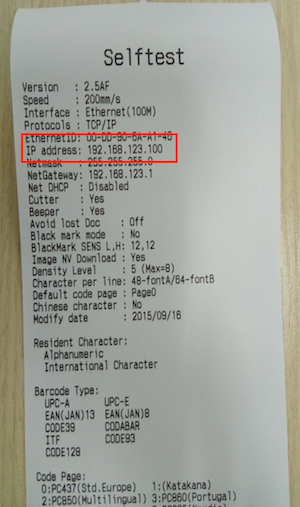
Nếu bạn muốn tự thiết lập IP cho máy in LAN thì xem hướng dẫn tại đây
Bước 2: Thiết lập máy in trong ứng dụng
Từ màn hình chính chọn [Cài đặt]-> [Thiết lập máy in] -> chọn [Máy in mặc định] hoặc [Máy in quầy pha chế] ..
• Tại [Kết nối] chọn loại máy in Lan phổ biến
• Tại [Khổ giấy] chọn 1 trong 2 khổ máy in thông dụng K80 hoặc K57
• Chọn [Quét] để tự tìm máy in hoặc chọn [Nhập IP ] để nhập trực tiếp địa chỉ IP đã tìm thấy ở bước 1
• Chọn 1 IP máy in từ danh sách bên dưới sau đó chọn [Lưu] để hoàn tất cài đặt máy in
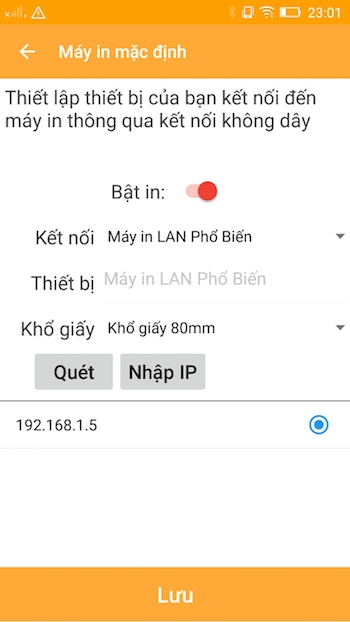
>>>Xem thêm: Phần mềm quản lý quán ăn kết hợp với máy in bếp hiệu quả nhất hiện nay.
• Bật Power máy in, bật ON chức năng bluetooth của thiết bị. Chọn nút [Quét] để dò máy in. Sau khi thấy tên máy in xuất hiện như hình dưới thì click chọn lên tên máy in sẽ hiển thị hộp thoại nhập mã Pin như hình phải

• Tại [Khổ giấy] chọn 1 trong 2 khổ máy in thông dụng K80 hoặc K57
• Chọn 1 máy in từ danh sách đã quét sau đó chọn [Lưu] để hoàn tất cài đặt máy in
Sau khi hoàn thành các bước thiết lập trên chọn nút [Lưu] để hoàn tất việc thiết lập máy in. Sau đó vào bán hàng tạo hoá đơn chọn [Lưu và in] để kiểm tra các thiết lập đã chạy đúng hay không.
Xem thêm: Máy in order bếp là gì? Các loại máy in bếp phổ biến
BÀI VIẾT LIÊN QUAN